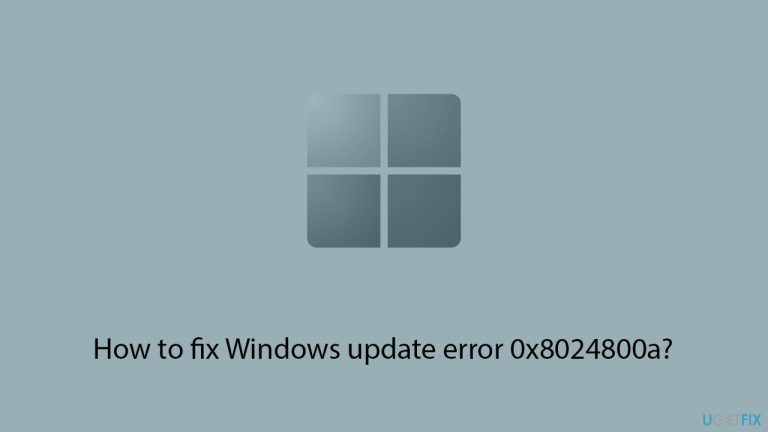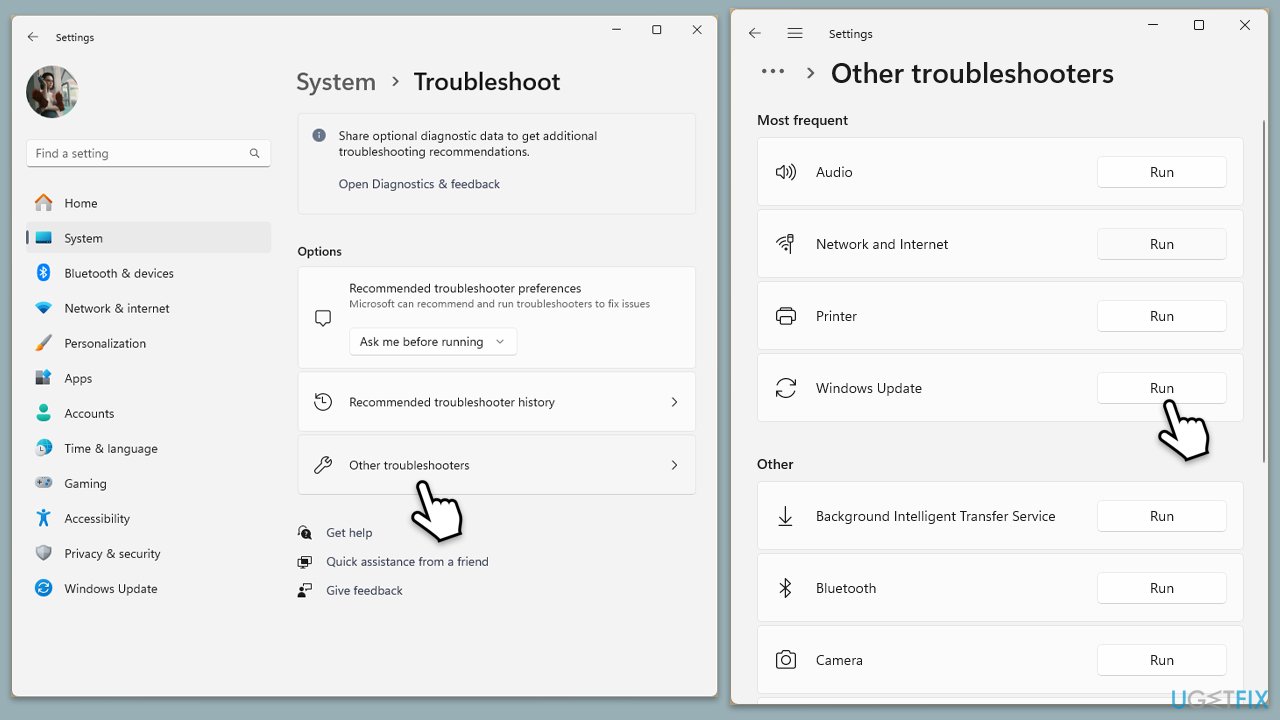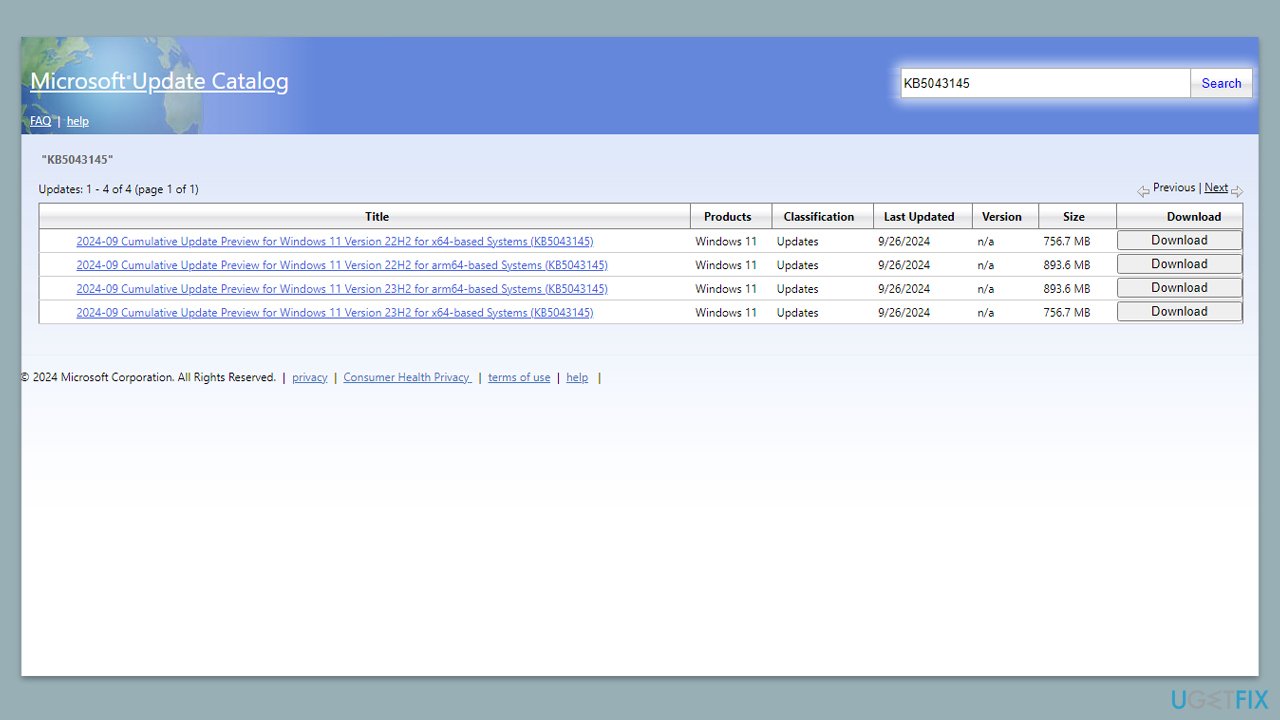Windowsの更新は、システムを安全で最新の状態に保つために不可欠ですが、インストールの問題がプロセスの完了を妨げる場合があります。そのような問題の1つは0x8024800Aエラーです。これにより、更新が適切にインストールされるのが停止します。
これが発生した場合、ユーザーはWindowsが成功せずに更新を繰り返しダウンロードしてインストールしようとすることに気付くかもしれません。場合によっては、更新プロセスが開始されず、重要なパッチや改善なしにシステムを残すこともできます。
0x8024800Aエラーは、いくつかの理由により表示される可能性があり、多くの場合、更新サービスまたは破損したシステムファイルの問題にリンクされています。破損した更新コンポーネント、更新キャッシュの問題、またはインストールを妨げるバックグラウンドプロセスは、すべてエラーをトリガーする可能性があります。
場合によっては、ネットワーク接続の問題または誤ったシステム構成も更新の失敗に寄与する可能性があります。更新に関連する必須のWindowsサービスが実行されていないか、無効になっている場合、これにより、更新プロセスが予想どおりに機能するのを防ぐことができます。
0x8024800Aエラーの背後にある原因は異なるため、修正するための異なる方法が必要になる場合があります。多くの場合、Windowsの更新コンポーネントをリセットし、更新キャッシュのクリアをクリアし、少なくとも更新を担当する基本的なシステムサービスが実行されていることを確認することで、エラーを解決することができました。
時々、ファイルが破損し、修理が必要なため、通常の作業条件が復元されるため、更新は失敗します。それ以外の場合、これには、サードパーティのセキュリティプログラムなどのソフトウェアの競合を見つけることが含まれる場合があります。
もちろん、Windowsの更新エラー0x8024800Aは、特に更新が数回完了できなかった場合に迷惑です。このプロセスを容易にするには、
fortect
Mac洗濯機x9
などのWindows用の自動修理ツールを使用して、更新がインストールされない問題を検索および修正します。
修正1。ディスクのクリーンアップを実行
disk cleanupタイプ
Windowsの検索とヒット
Enter

ドライブc
にウィンドウがインストールされている場合は、リスト(デフォルトである必要があります)から選択し、
ok。
- を押します。
クリックシステムファイルをクリーンアップします
メインディスクをもう一度選択して、ok。
- をクリックします
ここで、使用されるデータの最大部分を選択します。これらには、通常、一時的なインターネットファイルが含まれます。 >リサイクルbin、
配信最適化ファイル- 、その他。
クリック ok
- プロセスはまもなく終了する必要があります。-
-
修正2。トラブルシューティング
を実行します
- Type Troubshoot > Windows検索バーに入力し、 Enterを押します。
次に、ウィンドウの右側で、追加のトラブルシューター/その他のトラブルシューター
。- を選択します。
下にスクロールして、Windows Update
オプションをクリックしてクリックします。
- クリック>をクリックして、トラブルシューター/実行を実行し、プロセスを完了します。
終了したら、推奨される修正を実装し、
- 修正3。セキュリティまたはその他のソフトウェアを無効にします
コンピューターにインストールされているセキュリティソフトウェアを開きます
open
設定

無効になっている
更新をもう一度インストールしてみてください
更新が完了したらソフトウェアを再度有効にします。-
- 修正4。Servicesを確認してください
タイプ- Services Windows検索と押しENTER
サービスウィンドウで、次のサービスでを1つずつダブルクリックします(既に実行されている場合は、右クリックして
restArt- をヒットします):
Windows Update -
バックグラウンドインテリジェント転送サービス(ビット)
-
暗号化サービス
各サービスについて、- 起動タイプが自動に設定されていることを確認してください。 >
Statusを確認してください。サービスが実行されていない場合は、[
start- ]ボタンをクリックして起動します。
クリック
を適用してから、各サービスに対して- ok をクリックしてください。
サービスウィンドウを閉じて-
コンピュータを再起動します
修正5。アップデートを手動でインストールします
- タイプWindowsの検索でを更新して enter。
を押します
- クリック更新履歴を表示します
ここで、エラーコード0x8024800Aでインストールできなかった
kb番号- に注意してください。
公式 Microsoft Update Catalog
Webサイトに移動します。-
検索バーにkb番号
を入力し、- を入力するか、検索をクリックします。
アップデートにはさまざまなバージョンがあります。PC仕様とWindowsバージョン(ホームユーザーとして、Windows Serverバージョンを無視している)に一致するバージョンを見つける必要があります。 。
- startを右クリックして、を選択します
、 systemタイプ
セクションを確認します。 🎜>
-
Windows仕様までスクロールし、バージョンセクションを確認します。
このすべての情報を使用して、デバイスの正しいバージョンを選択してください。
-
Microsoft Update Catalogに戻り、適切なバージョンをダウンロードしてインストールしてください。
修正6。破損したシステムファイルを修復
- TypecmdWindows検索では、コマンドプロンプトを右クリックし、を[管理者]として[実行]
。
- uac
- が表示されたら、はい
次のコマンドをコピーして貼り付けて、
sfc /sfc /scannow 
を押します
を押してください。
スキャンが終了するまで待ちます。 Windowsがシステムファイルの整合性違反を見つけた場合、それらを修正しようとします。この後、次のコマンドのセットを使用して、毎回- を入力します:dism /online /cleanup-image /checkhealth dism /online /cleanup-image /scanhealth
デバイスを再起動します
-
修正7。Windowsアップデートコンポーネントをリセット
- openCommand Prompts as administrator。
これらの各コマンドに貼り付け、- を押しますを毎回入力します:
ネットストップビット
ネット停止appidsvc
del“%allusersprofile%application datamicrosoftnetworkdownloader*。*”
rmdir%SystemRoot%System32CatRoot2 /S /Q
regsvr32.exe /s atl.dll netsh winsock reset proxy
ネットスタートビット
rebootシステム。
修正8。メディア作成ツールを使用
公式Microsoft Webサイトにアクセスして、Windows 10インストールメディア(Windows 11バージョン)をダウンロードしてください。
インストーラーをダブルクリックして、
uacが表示されたときにyesを選択します。
条件に同意します。
このPCを[今すぐアップグレード] を選択し、
を選択します
Windowsは必要なすべてのファイルをダウンロードするようになりました。
もう一度条件に同意し、次のインストールする前に、選択に満足していることを確認してください(それ以外の場合は、
オプションを保持するものをクリックしてください)。
[]をクリックして、をインストールして、アップグレードプロセスを開始します。
以上がWindowsの更新エラー0x8024800Aを修正する方法は?の詳細内容です。詳細については、PHP 中国語 Web サイトの他の関連記事を参照してください。